标签:
Windows操作系统下可以使用安装向导和压缩包形式安装。下面详细讲解这两种方式。
1.Arduino IDE Windows安装向导方式
Windows安装向导方式安装和绝大多数Windows应用程序安装类似,只需要直接运行下载的.exe文件即可。例如1.6.0版本的安装向导方式的文件名为arduino-1.6.0-windows.exe。直接双击该文件即可开始安装。
(1)首先进入的是浏览协议对话框,如图2.7所示。
(2)在阅读了协议之后,单击“I Agree”按钮进入安装选项对话框,如图2.8所示。
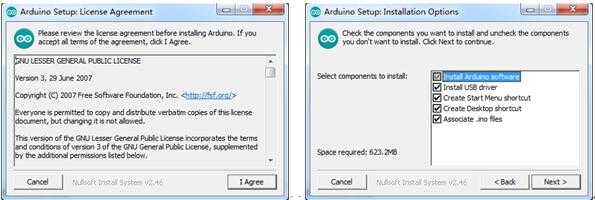
图2.7 安装协议 图2.8 安装选项
(3)在这一步中,有4个可供用户选择的项目,如图2.9所示。各个选项的含义如下:
(4)在配置了合适的选项之后,就可以单击“Next >”按钮进入安装文件夹选择对话框,如图2.10所示。
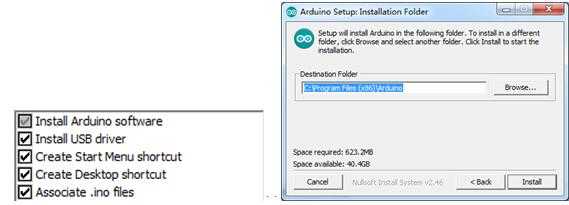
图2.9 安装选项 图2.10 安装文件夹
(5)这一步要完成的是选择Arduino IDE要安装的目标文件夹,在选择合适的安装目录之后,就可以单击“Install”按钮开始安装了,如图2.11所示。
(6)在进度条充满之后,安装就完成了。此时左下角的“Close”按钮变为可用状态,如图2.12所示。
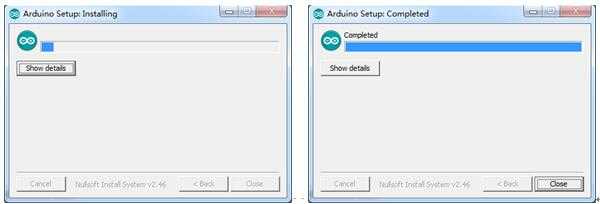
图2.11 安装过程 图2.12 安装完成
(7)单击“Close”按钮,完成Arduino IDE的安装。
2.Arduino IDE 压缩包形式安装
压缩包形式的安装就非常简单了,只需要使用压缩工具打开后缀为.zip的压缩包,并将其中的内容解压缩到期望的位置即可。
(1)1.6.0版本压缩包形式的文件名是arduino-1.6.0-windows.zip。笔者使用的解压缩工具是7-Zip。在该压缩文件上单击鼠标右键,在打开的菜单中选择“7-Zip”选项,并在下级菜单中选择“打开压缩包”命令,如图2.13所示。
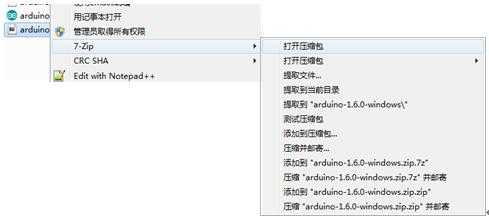
图2.13 使用7-Zip打开
(2)使用压缩工具打开Arduino IDE的压缩包之后可以看到只有一个以版本命名的文件夹,如图2.14所示。
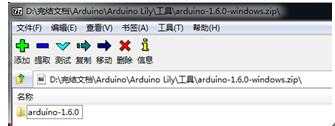
图2.14 压缩包中的内容
(3)现在的解压缩工具一般支持拖拽的方式,所以在你选择好你的目标文件的时候,直接将整个“Arduino-1.6.0”拖拽到其中即可,这就完成了Arduino IDE的安装。
本文选出自:Arduino可穿戴开发入门教程转载请注明出处,尊重技术尊重IT人!
Arduino可穿戴开发入门教程Windows平台下安装Arduino IDE
标签:
原文地址:http://www.cnblogs.com/daxueba-ITdaren/p/5562935.html